iPhone屏幕录制无法正常工作的综合指南
iPhone 的屏幕录制功能非常方便,在任何紧急情况下都可以随时使用。然而,就在你最需要它的时候,它却突然停止工作——没有声音、录制按钮无响应,或者视频完全黑屏。如果你也遇到类似的问题,不用担心。本文概述了 8 种行之有效的解决方案,以及一种更简便的高清录制方法。我们将帮助你彻底解决“iPhone 屏幕录制无法正常工作”的问题。
指南列表
为什么 iPhone 屏幕录制不起作用? 检查您是否以正确的方式记录 修复iPhone屏幕录制声音不起作用 5 个快速修复 iPhone 屏幕录制功能不工作的方法 将你的iPhone镜像到电脑以避免它无法工作为什么 iPhone 屏幕录制不起作用?
存储空间不足
屏幕录制文件较大。如果您的设备存储空间不足,屏幕录制功能可能无法启动或自动停止。请预留至少几百MB的存储空间用于屏幕录制。
屏幕时间或家长控制限制
如果启用了“屏幕使用时间”或家长控制,屏幕录制可能会受到限制。因此,请确保在录制前将“屏幕录制”设置为“允许”。解除限制后,屏幕录制应该可以正常进行。
同时打开 AirPlay 或外部显示器
当您的 iPhone 通过 AirPlay 镜像其屏幕或连接到外部显示器时,系统会自动禁用屏幕录制以防止捕获外部内容。
麦克风设置冲突
如果截屏时开启了麦克风录音,但被其他应用占用,则录音可能会失败。
检查您是否以正确的方式记录
确保屏幕录制功能已添加到控制中心是第一步。您可以按照以下正确步骤检查此过程中是否出现任何错误。
步骤1。以 iOS 26 为例,点击“设置”,找到“控制中心”。
第2步。点击“屏幕录制”前的“加号”将其添加到控制中心。
第 3 步。返回iPhone界面,打开“控制中心”,找到灰色按钮,通常标记为“录音”。按下它即可开始录音。
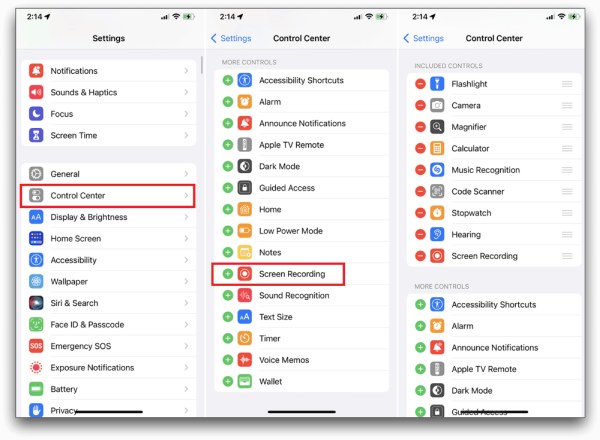
步骤4。屏幕将显示“开始录制”选项。三秒倒计时后开始录制。
第 5 步。要停止屏幕录制,请点击顶部的红点,然后点击“停止”按钮。
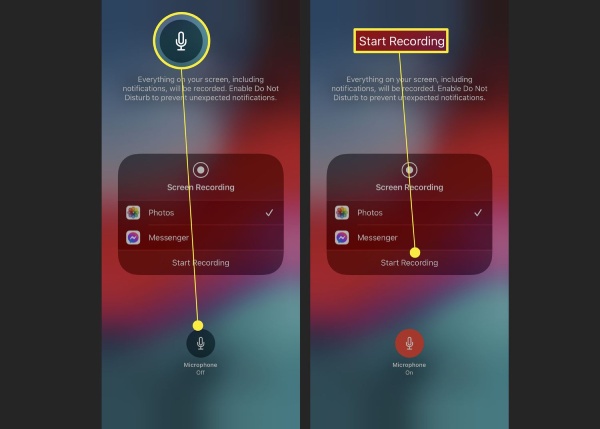
修复iPhone屏幕录制声音不起作用
iPhone 的屏幕录制功能也可以录制音频。如果你发现 iPhone屏幕录制没有声音 除了屏幕之外,您的麦克风可能也没有打开。
步骤1。从屏幕右上角向下滑动以打开控制中心。
第2步。然后按住“录制”按钮两秒钟。
第 3 步。点击屏幕上的“麦克风”按钮,打开选项界面,即可开始麦克风录音。
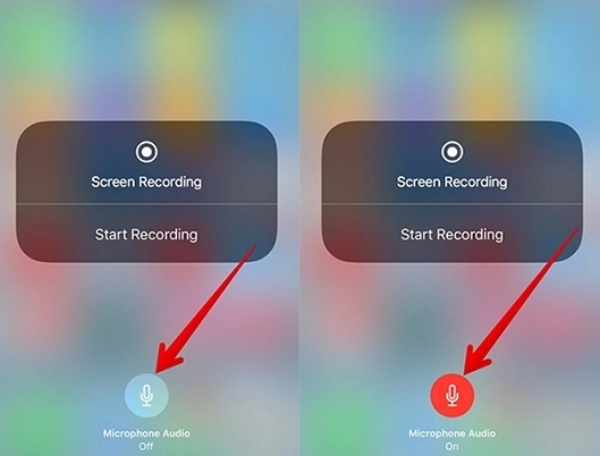
5 个快速修复 iPhone 屏幕录制功能不工作的方法
检查屏幕时间限制
Apple 对屏幕使用时间中的特定功能进行了限制。有时,我们可能会禁用权限或禁用应用本身来使用应用内的某些功能。
步骤1。转到“设置”、“屏幕使用时间”和“内容和隐私限制”。
第2步。点击“内容限制”,向下滚动找到“屏幕录制”选项,并确保将其设置为允许。
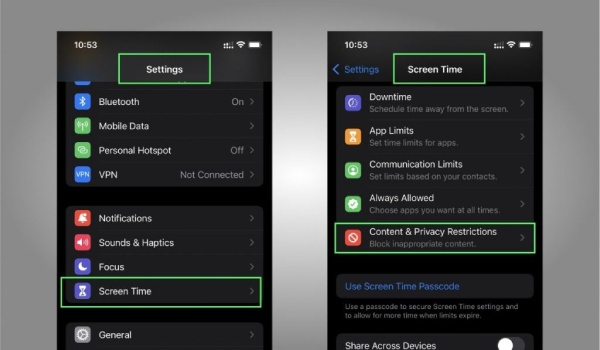
禁用低功耗模式
手机电量低时,您可以开启低电量模式,但该模式会限制某些后台活动,包括屏幕录制。因此,建议您事先检查低电量模式是否已禁用。
步骤:点击“设置”应用,找到“电池”。然后点击“电源模式”关闭“低电量模式”。
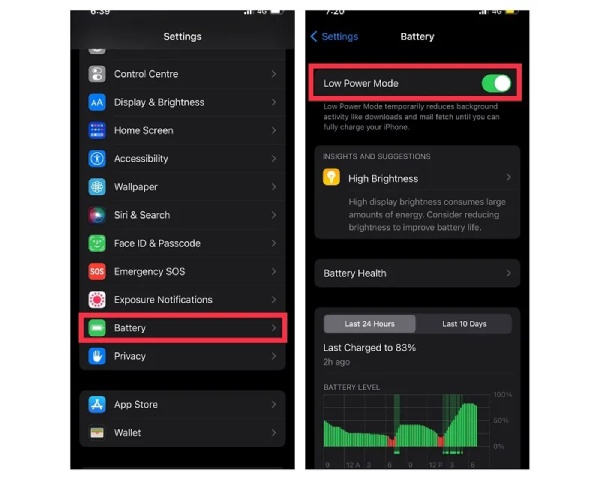
检查存储空间
充足的存储空间对于屏幕录制功能正常运行至关重要。存储空间不足可能会导致设备屏幕录制中断。
步骤1。前往“设置”、“通用”,然后点击“iPhone 存储”来检查可用空间。
第2步。如果空间不足,请考虑删除不必要的文件或应用程序,或将现有文件传输到计算机或云存储。
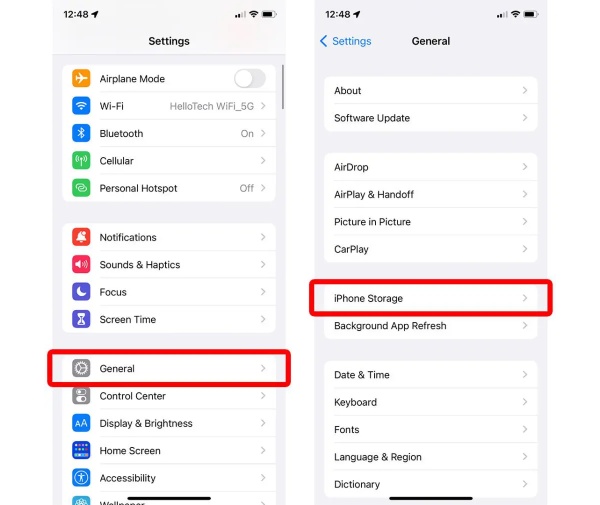
重置 iPhone 上的所有设置
如果以上方法均无效,您可以尝试重置所有设置。此操作不会删除您的个人数据,但会将所有系统设置恢复到默认状态。
步骤1。前往“设置”、“通用”,然后点击“传输或重置 iPhone”。
第2步。点击“重置”,然后选择“重置所有设置”。
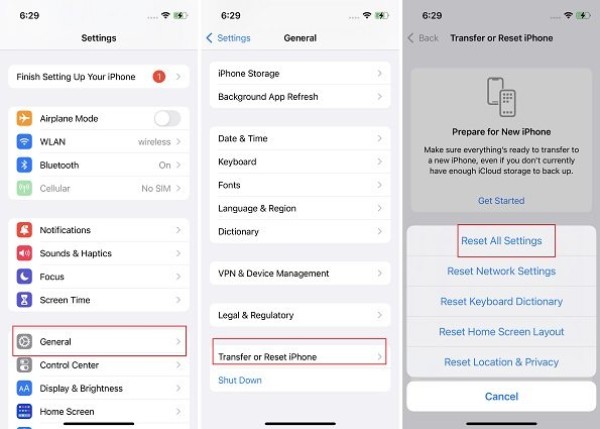
重启手机
简单的重启即可解决许多临时软件故障,只需重启并刷新手机的整个系统即可。此过程简单易行,并且不会影响您现有的数据。
对于 iPhone X 及更高版本:
步骤1。同时按住侧面按钮和任一音量按钮,直到出现关机滑块。
第2步。拖动滑块即可关闭设备。30 秒后,重新打开。
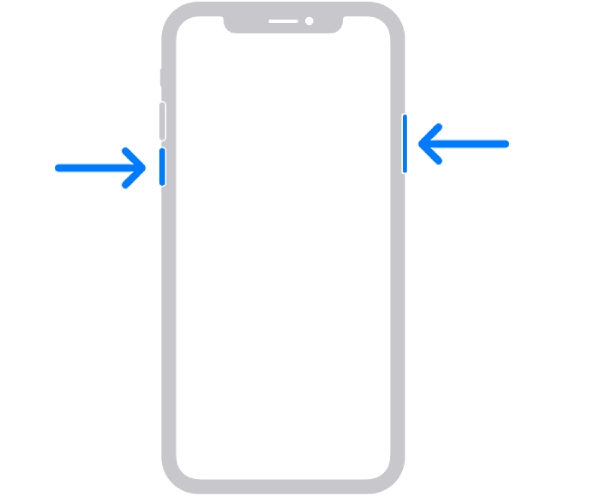
对于 iPhone 8 及更早型号:
步骤:按住侧面按钮(电源按钮),直到出现关机滑块。
将你的iPhone镜像到电脑以避免它无法工作
如果您已尝试上述所有步骤,但仍然无法录制 iPhone 屏幕,最好的解决方案是将 iPhone 镜像到电脑并使用 AnyRec Screen Recorder使用此应用程序,您可以轻松录制重要的会议、游戏、视频通话、教程、直播等内容,无任何延迟或麻烦。它还可以实时绘图,并提供录制后的编辑功能,例如裁剪和添加水印。

支持 4K 分辨率录制,确保镜头清晰细腻。
内置注释和视频修剪工具无需在应用程序之间切换。
录制绕过了 iPhone 的限制,甚至可以从受限制的应用程序中捕获。
录制后的视频格式转换简化了向各种设备的传输。
安全下载
安全下载
步骤1。启动软件,使用手机镜像将iPhone连接到电脑。选择“iOS录音机”。
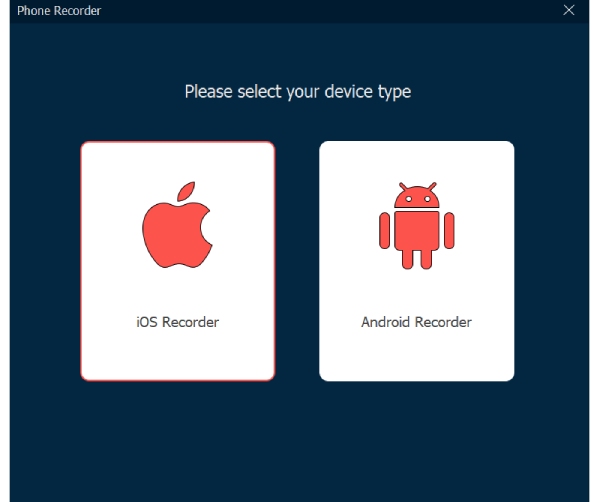
第2步。通过“屏幕镜像”连接后,设置分辨率和录制内容。然后点击“录制”按钮即可开始录制。
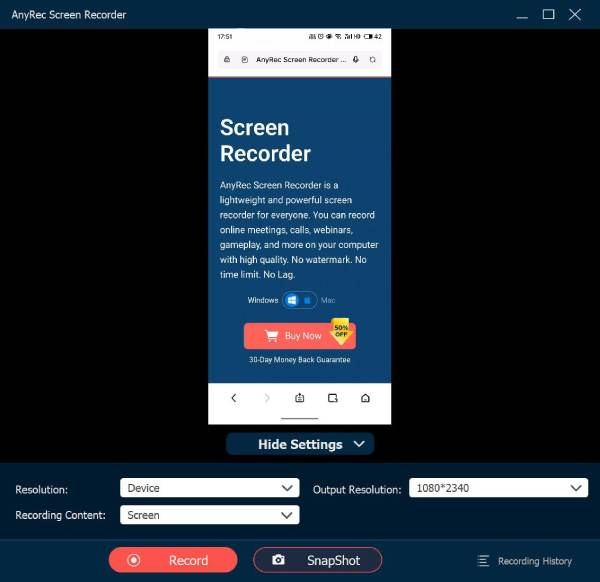
第 3 步。完成后,点击底部的“停止”。此时您也可以进行编辑。
结论
iPhone 屏幕录制功能无法正常工作通常可以通过内置故障排除方法解决,例如重置或重启设备。对于特别棘手的问题,或者您需要更专业的录制和编辑功能,可以将 iPhone 屏幕镜像到电脑上进行录制 AnyRec Screen Recorder 是最可靠的终极解决方案。它保证了高质量的录制,同时操作简便。立即下载,解决您的 iPhone 屏幕录制无法正常工作的问题。
安全下载
安全下载



